免安裝第三方App,iPhone Safari也可以輕鬆儲存 PDF
製作PDFiPhone 10以前的版本,想要轉換輸出成 PDF 格式檔,沒有第三方的工具是無法達成的,Windows 10則利用列印功能來產生PDF,升級iOS 11後,不用再安裝第三方的App了,內建的相機就可以進行QR Code掃描,Safari 是 iPhone 內建的瀏覽器,告訴你,Safari 就可以直接將網頁儲存PDF,不用轉檔還可以塗鴉,輕鬆儲存PDF格式檔。

PDF(Portable Document Format的簡稱,意思「可攜式文件格式」)是由Adobe Systems在1993年用於文件交換所發展出的文件格式。PDF 檔案具有跨平台,容易攜帶的優點、因開放性標準,能自由授權開發 PDF 相容軟體,網路上提供下載的手冊、文件,用PDF格式無所不在,正因此常常要將文件轉成PDF格式,連Windows 10也內建PDF轉換工具,iOS 當然也不能落後於人,來看看iPhone Safari如何儲存成PDF。
其實筆者習慣Chrome的操作,即使使用 iPhone 也會安裝Chrome瀏覽器,不過Chrome越來越肥大,慢慢習慣了Safari瀏覽器,升級iSO 11後,功能更加強了不少。開啟網頁後,點選下方的快速列上的「分享」功能鍵(左圖),當出現右圖的畫面依藍色箭頭方向滑動。
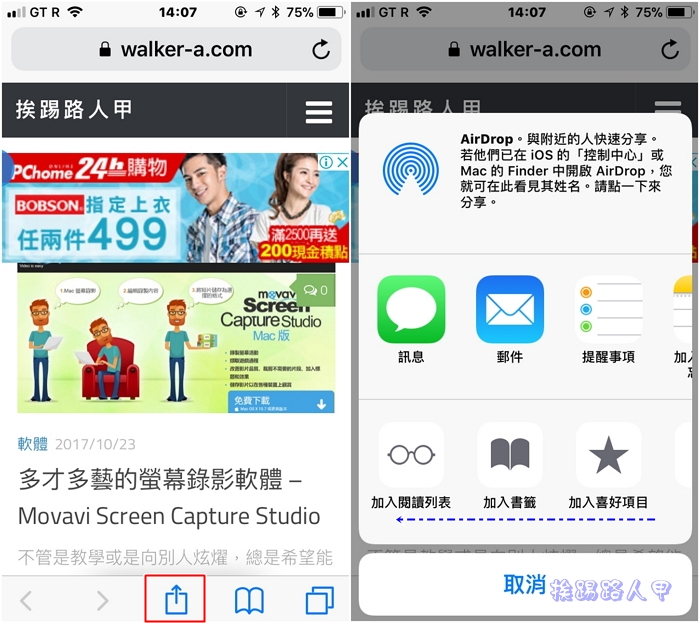
果然滑動後看到了製作PDF圖示鈕,按下出現右圖畫面,此時可以按下左上的「完成」來製作PDF格式檔,若想要塗鴉或簽名,則看按下右上的「筆劃」圖示。
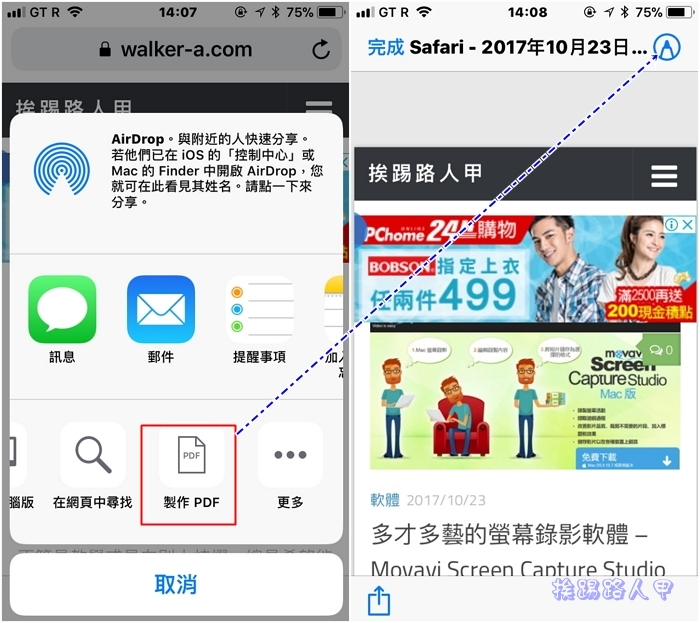
看到下啷出現的一些筆刷,就可以開始塗鴉、劃重點與備註囉!
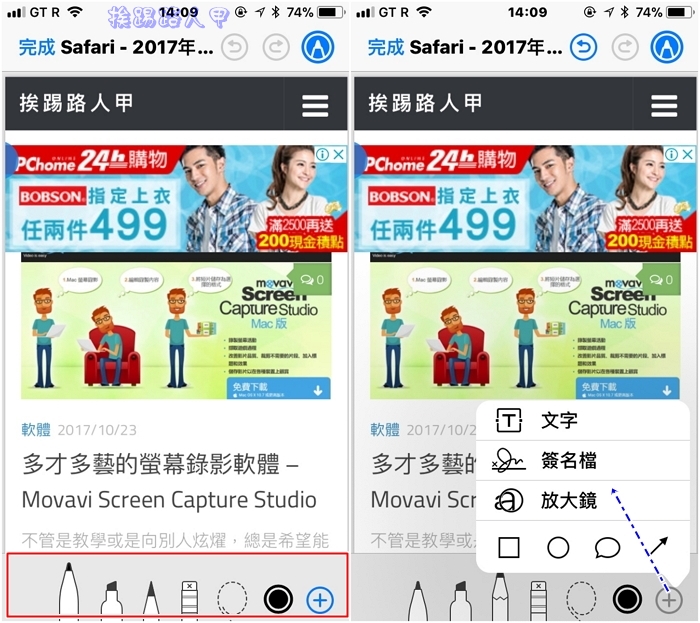
最後選擇「完成」→「儲存檔案到…」來開啟又圖畫面,除了本機的位置外,iCloud、Drobox與雲端硬碟的空間也有支援,相當方便。
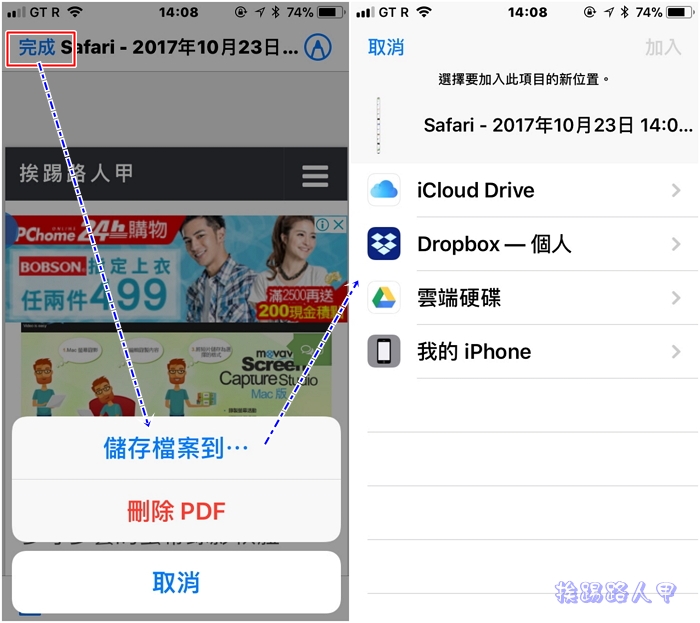
延伸閱讀:
- iOS 11 相機內建 QR Code 掃描,不用再安裝第三方的App了
- 升級 iOS 11 後,我的iPhone手機更耗電,來看看如何優化系統
- ADATA威剛 XPG SX8000 256GB M.2 2280 PCIe 固態硬碟



